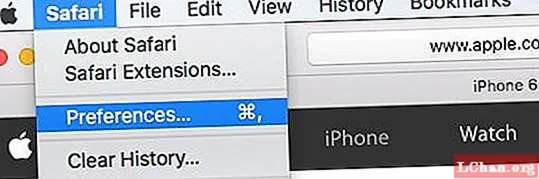
Sisältö
- Osa 1. Kuinka hallita Chromen ja Safarin salasanaa matkapuhelimessa
- Osa 1: Salasanan hallinta Chromessa Androidissa
- Osa 2: Salasanan hallinta Safarissa iOS-laitteissa
- Osa 2. Kuinka hallita Chromen ja Safarin salasanaa tietokoneella
- Osa 1: Salasanan hallinta Chromessa tietokoneella
- Osa 2: Salasanan hallinta Safari-selaimessa macOS: ssä
- Osa 3. Unohtuneen Chrome- ja Safari-salasanan palauttaminen
- Yhteenveto
Suosittelen ympärilläni olevia ihmisiä käyttämään salasananhallintaa, koska se ei vain suojaa tiliäsi, vaan myös säästää paljon vaivaa. Salasanojen hallintaohjelmistoja on kymmeniä, ja jokaisella niistä on edut ja haitat. On olemassa salasananhallintasovelluksia, jotka eivät vain tallenna salasanaa, mutta myös automaattisen täytön mahdollisuuden mobiililaitteisiin, kuten iOS ja Android. Tässä artikkelissa käsittelen, miten voit hallita kromisalasanoja Android-laitteilla ja Safari-salasanoja iOS-pohjaisilla laitteilla.
- Osa 1. Kuinka hallita Chromen ja Safarin salasanaa matkapuhelimessa
- Osa 2. Kuinka hallita Chromen ja Safarin salasanaa tietokoneella
- Osa 3. Unohtuneen Chrome- ja Safari-salasanan palauttaminen
Osa 1. Kuinka hallita Chromen ja Safarin salasanaa matkapuhelimessa
Tallennetun salasanan löytäminen ja tarkasteleminen Chromessa on melko helppoa ja helpompaa, jos käytät sitä pöytätietokoneessa. Se vaatii vain pääsalasanan paljastamaan tallennetut salasanat Chromessa. Tallennetun salasanan hallinta Android-puhelimella Chrome-selaimen avulla on melko samanlainen kuin sen hallinta työpöydällä. Sinun on noudatettava näitä ohjeita jatkaaksesi:
Osa 1: Salasanan hallinta Chromessa Androidissa
- Avaa Chrome-sovellus Android-laitteellasi
- Kosketa "Valikkopainike", kun olet Chrome-selaimessa
- Napauta nyt "Asetukset"
- Kun olet Asetuksissa, napauta "Salasanat"
- Tarkastelet luetteloa kaikista Chrome-selaimeesi tallennetuista salasanoista.
- Nyt voit napauttaa mitä tahansa salasanaa nähdäksesi tai kopioida sen. Tätä varten sinun on annettava puhelimesi salasana.
Edellä mainittu menetelmä paljastaa vain yksityiskohdat, mukaan lukien käyttäjänimi, salasana ja verkkosivusto. Chromen avulla voit tarkastella, kopioida ja poistaa salasanaa, mutta et voi hallita kuten muokata mitään ohjelmistoa. Voit hallinnoida Google-tilillesi tallennettuja salasanoja noudattamalla selaimen alla olevia ohjeita:
- Käy osoitteessa https://passwords.google.fi ja kirjaudu Google-tiliisi.
- Kaikki tilillesi tallennettu salasanasi näytetään.
- Napauta nyt mitä tahansa verkkosivustoa, jonka salasanoja haluat hallita.
- Napsauta Muokkaa vaihtaaksesi käyttäjänimeä tai salasanaa tai "Eye" -kuvaketta nähdäksesi yksityiskohdat.
Osa 2: Salasanan hallinta Safarissa iOS-laitteissa
Jos etsit salasanaa, joka sinun on kirjauduttava sisään ja automaattisen täytön vaihtoehto ei toimi, voit valita manuaalisen menetelmän. Näin voit tarkastella, muokata ja poistaa salasanoja Safarissa millä tahansa iOS-laitteella.
- Ensinnäkin, avaa "Asetukset"
- Pyyhkäise alas Asetuksissa ja etsi ja napauta "Salasanat ja tilit"
- Napauta nyt "Verkkosivustojen ja sovellusten salasanat"
- Napauta Muokkaa oikeassa yläkulmassa.
- Poista: Pyyhkäise oikealta vasemmalle poistaaksesi yksittäisiä kohteita.
- Napauta mitä tahansa kirjautumistietoa nähdäksesi yksityiskohdat, kuten käyttäjänimen, salasanan ja verkkosivuston URL-osoitteen.
Osa 2. Kuinka hallita Chromen ja Safarin salasanaa tietokoneella
Itse asiassa salasanojen hallinta tietokoneellasi ei ole paljon erilainen kuin puhelimessasi. Tässä ovat seuraavat vaiheet.
Osa 1: Salasanan hallinta Chromessa tietokoneella
- Avaa tietokoneesi Chrome-selain
- Napsauta "Menu" -kuvaketta ja valitse "Settings"
- Napsauta nyt "Salasanat" ollessasi Asetuksissa.
- Kun olet napsauttanut "Salasanat", tarkastelet tallennettujen salasanojen luetteloa kromiselaimessasi.
Kuten älypuhelimen Chrome-selain, et myöskään voi tehdä muutoksia tietoihin, kun taas Chromessa sinun on noudatettava näitä ohjeita Hallita salasanaa Chromessa, kun käytät tietokonetta.
- Käy osoitteessa https://passwords.google.fi ja varmista, että olet kirjautunut Google-tiliisi.
- Kaikki tilillesi tallennettu salasanasi näytetään.
- Napauta nyt mitä tahansa verkkosivustoa, jonka salasanoja haluat hallita.
- Napsauta Muokkaa vaihtaaksesi käyttäjänimeä tai salasanaa tai "Eye" -kuvaketta nähdäksesi yksityiskohdat.
Osa 2: Salasanan hallinta Safari-selaimessa macOS: ssä
Safari on toinen kolmanneksi eniten käytetty verkkoselain maailmassa Chromen ja Firefoxin jälkeen. Samoin kuin muissa tärkeimmissä selaimissa, Safarilla on myös sisäänrakennettu salasananhallintaominaisuus. Safarin salasanojen hallinnan avulla voit tarkastella, muokata, lisätä ja poistaa salasanoja. Näin voit tarkastella, muokata ja lisätä salasanoja Mac OS: n Safarissa:
Napsauta "Asetukset" Safari-valikossa.
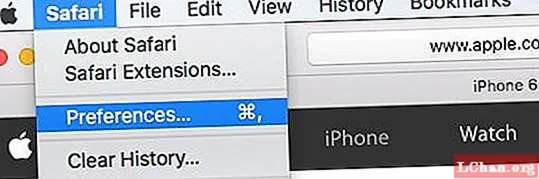
Valitse sitten Asetukset-valikosta Salasanat-välilehti.

Nyt tarkastelet Safari-selaimeesi tallennettujen salasanojen luetteloa.

Se on paljon mukavampaa, jos haluat kopioida URL-osoitteen, käyttäjänimen tai salasanan. Napsauta hiiren kakkospainikkeella haluamiasi tietoja ja toimi.

Kyse oli kuitenkin vain siitä, että tarkastelet salasanojen hallintaa Safarissa. Sinulla on kaksi vaihtoehtoa joko poistaa kirjautumistiedot tietylle verkkosivustolle tai lisätä uusia.
- Poistaminen: valitse tietue ja poista merkintä napsauttamalla Poista-painiketta.
- Lisää: Napsauta Lisää-painiketta ja kirjoita tiedot, kuten "Verkkosivusto", "Käyttäjänimi" ja "Salasana".

Se on melko paljon salasanojen hallinnasta Safari-selaimella macOS: ssa.
Osa 3. Unohtuneen Chrome- ja Safari-salasanan palauttaminen
Jos unohdat jotenkin iPhonen tai iOS-laitteen salasanan etkä voi kirjautua sisään ja haluat silti käyttää tallennettuja salasanoja laitteen sisällä, on olemassa ratkaisu. PassFab iOS Password Manager on työkalu, jonka avulla voit palauttaa iPhonen unohtuneen salasanan. Se toimii hyvin palautettaessa WiFi-salasana, sovelluksen kirjautumistunnukset, sähköpostitili, Apple ID -salasana, näyttöajan salasana, luottokorttitiedot ja paljon muuta. Joten jos olet kadottanut salasanasi, älä huoli, voit saada sen takaisin tällä työkalulla.
Näin voit käyttää tätä ohjelmistoa Chrome- tai Safari-selainten unohtuneen salasanan palauttamiseen:
Vaihe 1: Yhdistä iOS-laite tietokoneeseesi, johon PassFab iOS Password Manager on asennettu.
Huomaa: "Luota" -ponnahdusikkuna tulee näkyviin iPhoneen, kun muodostat yhteyden ensimmäistä kertaa tietokoneeseen.Vaihe 2: Paina nyt "Aloita haku" -painiketta seuraavassa ikkunassa. Ja anna varmuuskopion salasana, jos sinulla on sellaista iOS-laitteellasi.

Vaihe 3: Sitten prosessi käynnistyy ja kestää muutaman minuutin käsittelyn aikana.
 Tiedot: Kun prosessi on valmis, etsit luetteloa salasanoista, mukaan lukien paitsi Chrome tai Safari, myös Apple ID, luottokortti, sovellukset ja muut.
Tiedot: Kun prosessi on valmis, etsit luetteloa salasanoista, mukaan lukien paitsi Chrome tai Safari, myös Apple ID, luottokortti, sovellukset ja muut.
Vaihe 4: Valitse vasemmanpuoleisesta valikosta Verkkosivusto ja sovellukset.

Vaihe 5: Valitse kaikki palautettavat salasanat ja napsauta oikeassa alakulmassa olevaa "Vie" -painiketta. Voit valita vientisalasana 1Password, Chrome, Dashlane, LastPass, Keeper jne.

Siinä kaikki, ja olet palauttanut kaikki kadonneet salasanat, myös Chrome ja Safarit.
Yhteenveto
Tässä artikkelissa käsiteltiin tietoja salasanojen hallinnasta Safarissa ja Chromessa riippumatta siitä, onko sinulla Android-laite, iOS-pohjainen älypuhelin vai Windows- tai Mac OS -tietokone. Yksityiskohtaiset oppaat tarjoavat tietoa jokaisen laitteen prosessista ja salasanan hallinnasta tietyssä selaimessa.


